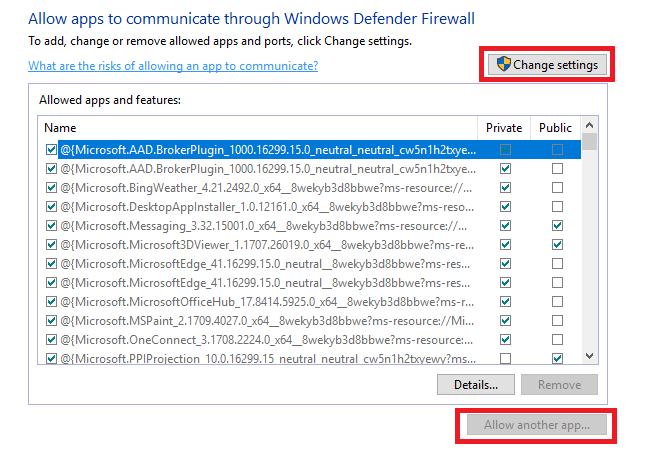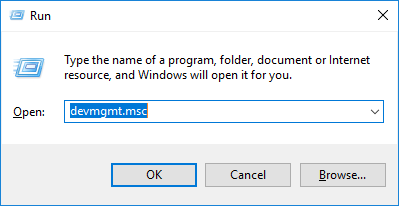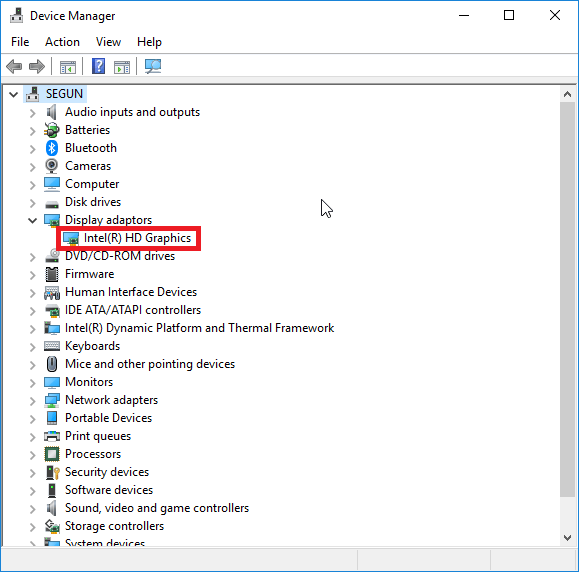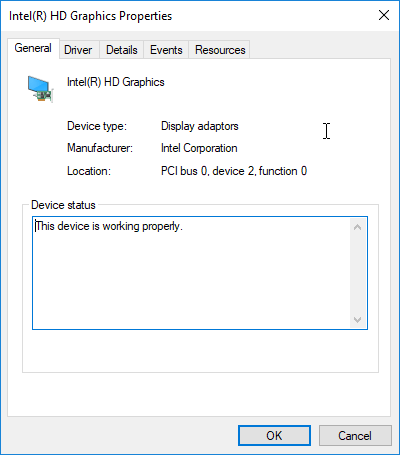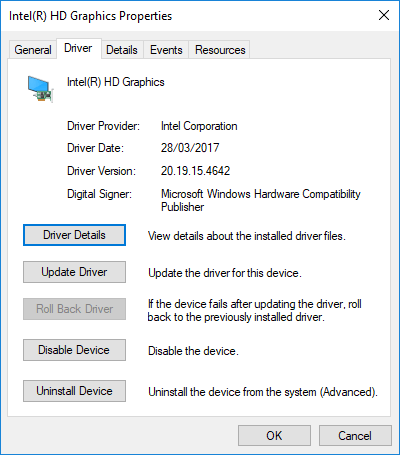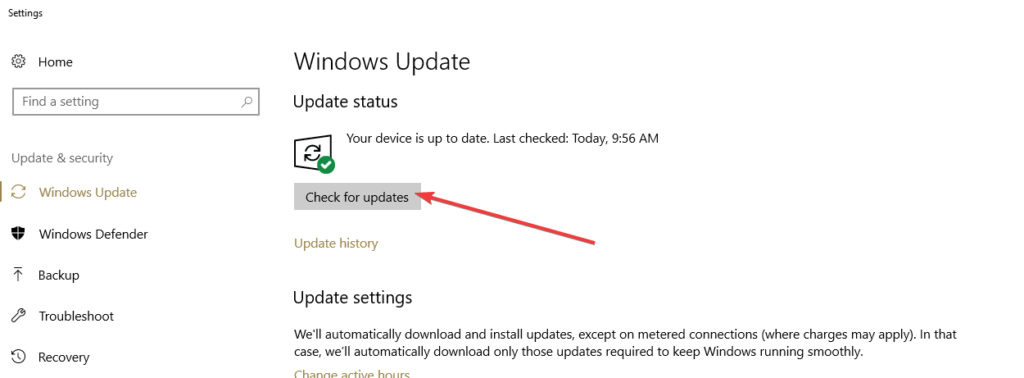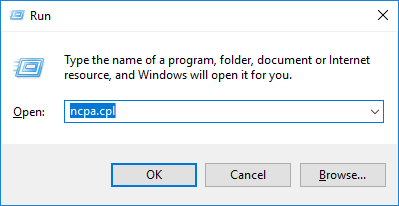Norton Secure VPN to produkt VPN firmy Norton Security Company, z którego korzystają miliony użytkowników na całym świecie. Dzięki tej aplikacji VPN użytkownicy mogą maskować swoją tożsamość online i surfować anonimowo w Internecie bez kłopotów.
Z drugiej strony użytkownicy Norton Secure VPN zgłosili, że nie mogą uruchomić VPN w formie komunikatu o błędzie Norton Secure VPN przestał działać.
W świetle tego zespół Windows Report opracował listę istotnych obejść, które mogą rozwiązać problem z przestaniem działania Norton VPN.
Co mogę zrobić, jeśli Norton Secure VPN przestanie działać?
Metoda 1: Sprawdź połączenie internetowe
Jednym z powodów problemu „Norton VPN przestał działać” jest spowodowane złym połączeniem internetowym. Jeśli nie możesz uruchomić Norton Secure VPN, prawdopodobnie musisz sprawdzić, czy Twoja subskrypcja danych internetowych jest ważna, a także czy możesz połączyć się z Internetem.
Niemniej jednak możesz sprawdzić swoje połączenie internetowe, uzyskując dostęp do Internetu za pomocą przeglądarki internetowej i wpisz „windowsreport.com.
Jeśli strona jest dostępna, masz stabilne połączenie z Internetem; dlatego możesz uruchomić Norton Secure VPN.
Jeśli jednak nadal występuje problem, Norton VPN przestał działać; możesz przejść do następnego obejścia.
Metoda 2: Zezwól na VPN przez zaporę systemu Windows
Zapora systemu Windows jest biegła w blokowaniu programów VPN, zwłaszcza Norton Secure VPN, przed uruchomieniem na komputerze z systemem Windows. Dlatego musisz włączyć Norton Secure VPN, aby działał pod Zaporą systemu Windows.
Oto jak to zrobić:
- Przejdź do Start> Wpisz „Zezwalaj aplikacji przez zaporę systemu Windows”, a następnie naciśnij klawisz „Enter”
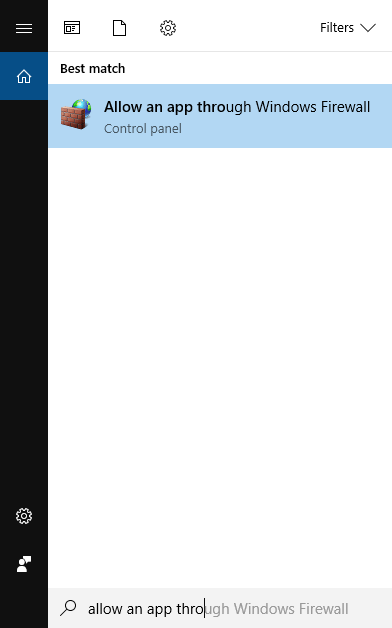
- Kliknij opcję „Zmień ustawienia”
- Teraz kliknij „Zezwalaj na inny program”

- Wybierz program, który chcesz dodać, lub kliknij Przeglądaj, aby znaleźć oprogramowanie Norton Secure VPN, a następnie kliknij OK
- Sprawdź, czy możesz się połączyć ponownie.
Jednak nadal występuje problem z połączeniem; możesz przejść do następnego kroku.
Metoda 3: Zaktualizuj sterownik karty graficznej
Innym powodem tego problemu jest nieaktualne oprogramowanie sterownika karty graficznej. Dlatego musisz upewnić się, że sterownik karty graficznej został zaktualizowany do najnowszej wersji.
Oto jak to zrobić:
- Naciśnij klawisze Windows + R, aby uruchomić program Run.
- Wpisz devmgmt.msc, a następnie naciśnij klawisz Enter.

- W oknie Menedżera urządzeń kliknij dwukrotnie kartę Wyświetlacze.

- Kliknij kartę graficzną HD prawym przyciskiem myszy i wybierz Właściwości.

- Na karcie Sterownik sprawdź, czy sterownik karty graficznej jest aktualny czy nieaktualny.

- Jeśli sterownik jest nieaktualny, kliknij aktualizację, aby zainstalować najnowszą wersję sterownika karty graficznej.
- Uruchom ponownie komputer z systemem Windows, aby sprawdzić, czy problem został rozwiązany.
— ZWIĄZANE: Jak zaktualizować nieaktualne sterowniki w Windows 10
Metoda 4: Uruchom Windows Update
Innym sposobem rozwiązania problemu „Norton VPN przestał działać” jest uruchomienie aktualizacji systemu Windows.
Poza tym Microsoft stale wydaje automatyczne poprawki i najnowsze aktualizacje sterowników, które mogą rozwiązać kilka problemów, w szczególności związanych z VPN.
Oto jak uruchomić Windows Update:
- Przejdź do Start> wpisz „Windows Update” w polu wyszukiwania, a następnie kliknij „Windows Update”, aby kontynuować.
- W oknie Windows Update sprawdź dostępność aktualizacji i zainstaluj dostępne aktualizacje.

- Po zakończeniu aktualizacji uruchom ponownie komputer z systemem Windows.
Metoda 5: Ponownie zainstaluj Norton Secure VPN
Ponadto, jeśli jakiekolwiek inne powyższe poprawki nie rozwiązały problemu z „Zatrzymanym problemem Norton VPN”, należy rozważyć ponowne zainstalowanie klienta VPN.
Oto jak to zrobić:
- Kliknij prawym przyciskiem Start i wybierz Programy i funkcje
- Na liście programów zlokalizuj Norton Secure VPN, kliknij go, a następnie wybierz Odinstaluj
- Postępuj zgodnie z instrukcjami, aby zakończyć pomyślną dezinstalację programu VPN.
- Jeśli po odinstalowaniu sieć VPN jest nadal dostępna jako dostępna, kliknij prawym przyciskiem myszy przycisk Start i wybierz polecenie Uruchom
- Wpisz ncpa.cpl i naciśnij klawisz Enter, aby otworzyć okno Połączenia sieciowe
- W obszarze Połączenia sieciowe kliknij prawym przyciskiem myszy WAN Miniport oznaczony VPN
- Wybierz Usuń
- Kliknij Start i wybierz Ustawienia
- Kliknij Sieć Internet
- Wybierz VPN. Jeśli widzisz swoją VPN jako dostępną, usuń ją
- Po zakończeniu odinstalowywania przejdź do instalacji oprogramowania Norton Secure VPN na oficjalnej stronie internetowej.
— CZYTAJ TAKŻE: Jak naprawić komunikat o błędzie uwierzytelnienia VPN
Metoda 6: Ręcznie skonfiguruj ustawienia DNS
Niektóre komputery z systemem Windows mogą nie łączyć się automatycznie z serwerami DNS serwerów Norton Secure VPN. Ręczne konfigurowanie ustawień DNS jest jednym ze stałych rozwiązań problemu VPN.
Oto jak to zrobić:
Krok 1: Otwórz ustawienia połączeń sieciowych
- Kliknij prawym przyciskiem Start i wybierz Uruchom
- Wpisz ncpa.cpl i kliknij OK

- W oknie Połączenia sieciowe znajdź swoje zwykłe połączenie sieciowe lub bezprzewodowe.

- Kliknij połączenie prawym przyciskiem myszy i wybierz Właściwości
Krok 2: Ustaw adresy serwerów DNS
- Kliknij dwukrotnie Protokół internetowy w wersji 4 (IPv4) lub po prostu Protokół internetowy
- Wybierz Użyj następujących adresów serwera DNS
- Wpisz następujące adresy serwerów Google DNS: Preferowany serwer DNS 8.8.8.8 i Alternatywny serwer DNS 8.8.4.4
- Jeśli Google DNS jest zablokowany, spróbuj wykonać następujące czynności: Neustar DNS Advantage (156.154.70.1 i 156.154.71.1) wprowadź i naciśnij OK, a poziom 3 DNS (4.2.2.1 i 4.2.2.2) wprowadź i naciśnij OK.
Metoda 7: Zmień VPN
Norton Secure VPN jest wykorzystywany przez miliony użytkowników. Jeśli problem będzie się powtarzał, możesz przełączyć się na inne narzędzie VPN. Są inni dostawcy usług VPN, którzy nie mają problemów.
Chociaż może to nie być najlepsze rozwiązanie, zastąpienie Norton Secure VPN zapewnia, że nie będziesz musiał radzić sobie z kilkoma problemami związanymi z VPN.
Niektóre z zalecanych rozwiązań VPN dla komputera z systemem Windows 10 obejmują CyberGhost, Hotspot Shield, ExpressVPN i NordVPN.
Podsumowując, Norton Secure VPN jest jednym z najpopularniejszych programów antywirusowych z programami VPN dostępnymi obecnie w branży cyberbezpieczeństwa. Jeśli wystąpią jakiekolwiek problemy podczas korzystania z tego programu VPN, możesz skontaktować się z przedstawicielem obsługi klienta.
Mamy nadzieję, że będziesz w stanie naprawić program Norton VPN przestał działać, korzystając z jednego z wyżej wymienionych obejść. Podziel się swoim doświadczeniem, pytaniami i komentarzami w polu komentarza poniżej.